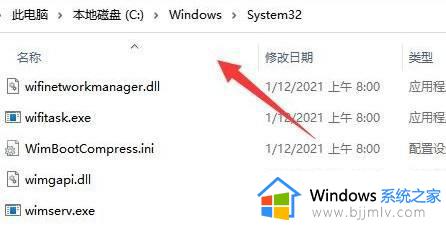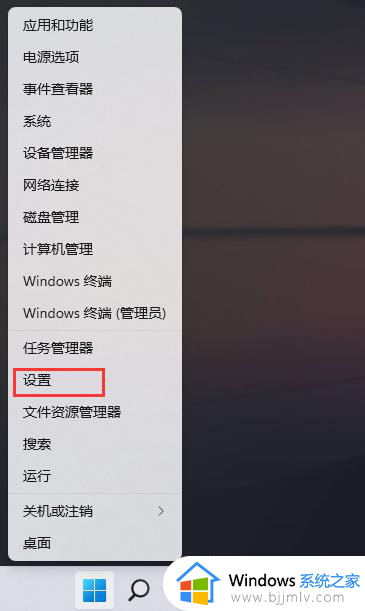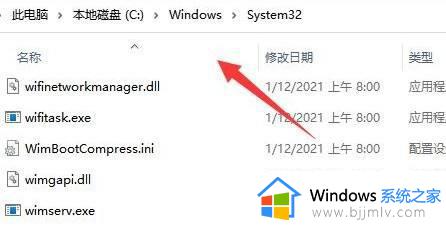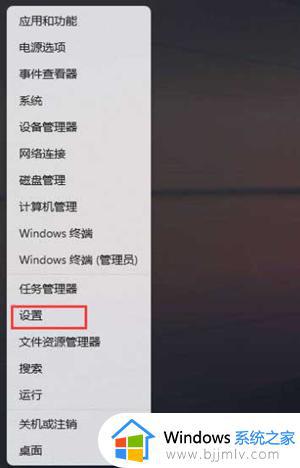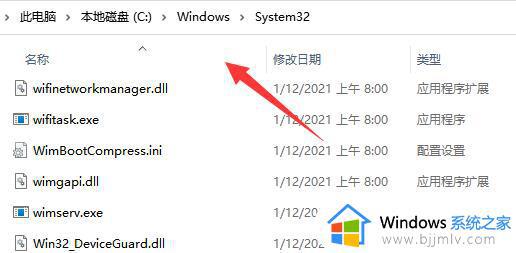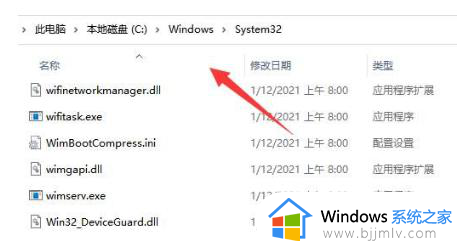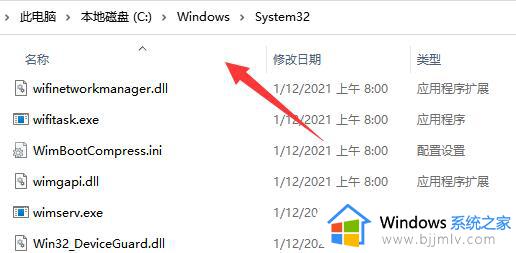win11windows无法连接打印机,请检查打印机名并重试怎么处理?
我们在使用win11系统办公的过程中,可以通过局域来设置区域内的打印机设备共享模式,然而当用户在给win11系统连接共享打印机时,却莫名出现windows无法连接打印机,请检查打印机名并重试的问题,面对这种情况小编就给大家带来win11windows无法连接打印机,请检查打印机名并重试怎么处理全部内容。
具体方法如下:
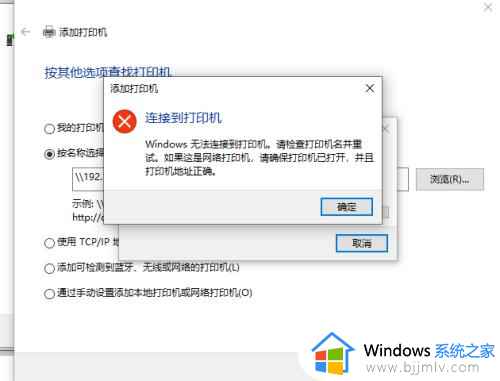
1、进入本地用户和组管理,开启guest账号。
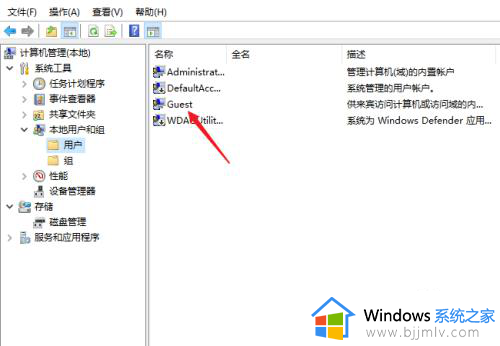
2、打开运行窗口,输入“gpedit.msc”打开组策略。
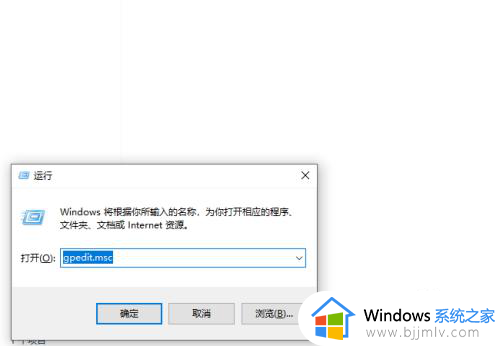
3、依次进入“windows设置”-》“安全设置”-》“本地策略”-》“用户权限分配”
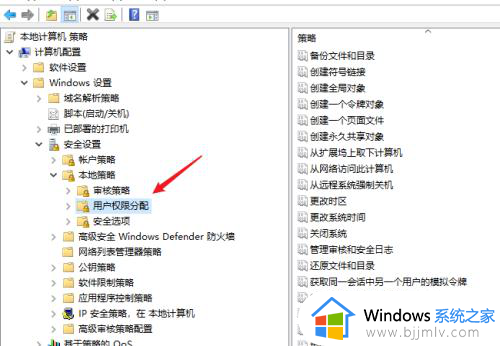
4、双击打开“从网络访问此计算机”,点击【添加用户或组】把guest账号加入。
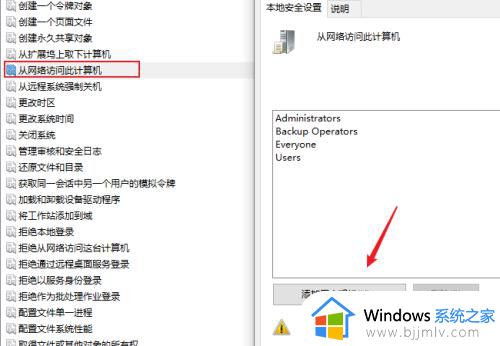
5、双击打开“拒绝从网络访问这台计算机”,把里面的guest账号删除 。
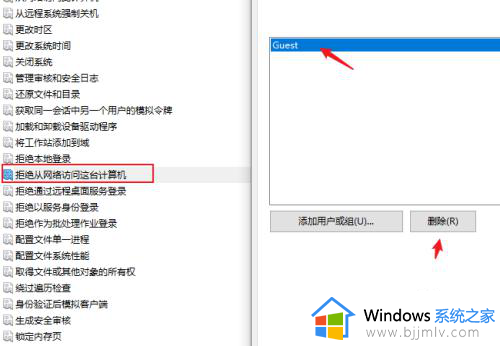
6、在资源管理器中直接访问IP可以看到共享的打印机名。
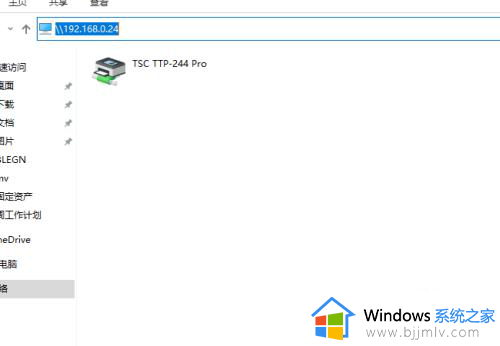
7、进入服务端电脑,打开电脑属性,在计算机名点击【更改设置】
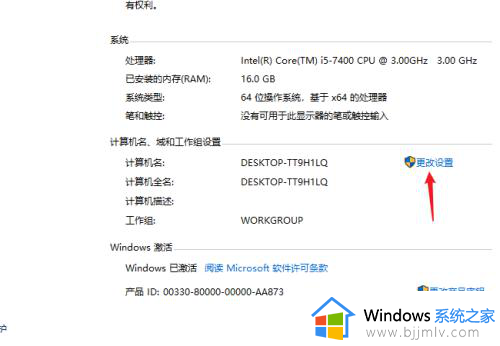
8、点击【更改】把计算机名修改成一个简单的英文,保存并重新启动一下电脑就可以正常安装打印机了。
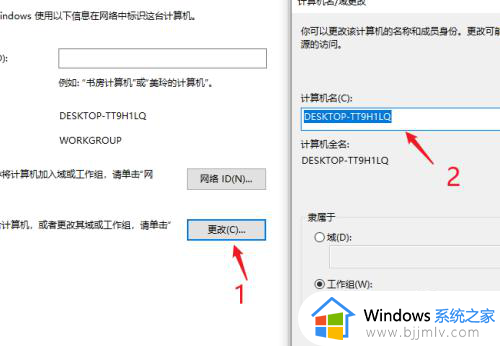
以上就是win11windows无法连接打印机,请检查打印机名并重试怎么处理全部内容了,碰到同样情况的朋友们赶紧参照小编的方法来处理吧,希望本文能够对大家有所帮助。